Acrobat怎么快速切割PDF文件 acrobat怎么拆分pdf文件
![]() admin2023-07-20【电脑办公】浏览:250
admin2023-07-20【电脑办公】浏览:250
Adobe Acrobat中处理pdf文件很简单,今天我们就来看看使用Acrobat脑切割PDF文件的教程。
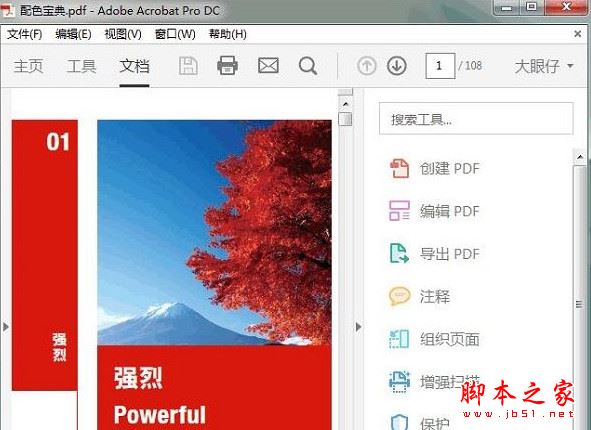
adobe acrobat pro dc 2017 v17.009.20044 中文精简绿色版
类型:浏览阅读大小:389MB语言:简体中文时间:2017-07-13查看详情1、使用Adobe Acrobat打开PDF文件。
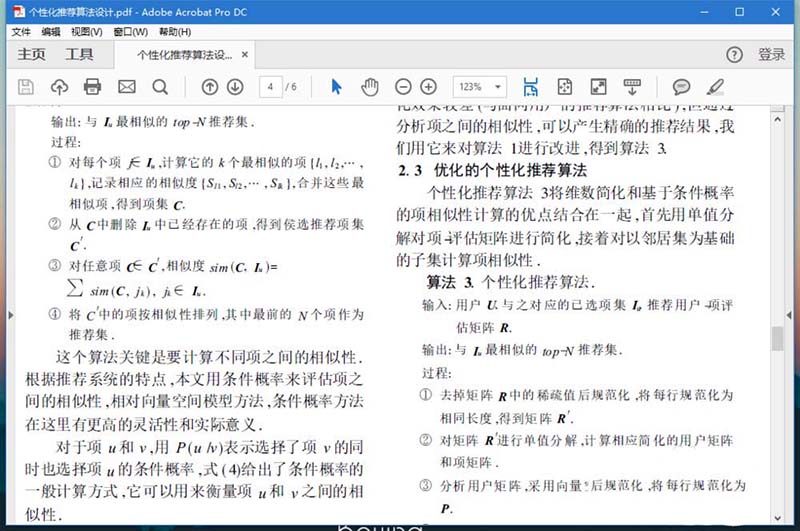
2、点击文件->打印或者使用快捷键ctrl+p

3、选择打印机:Adobe PDF或Microsoft Print to PDF,在要打印的页面选择需要切割出的页码。点击打印。
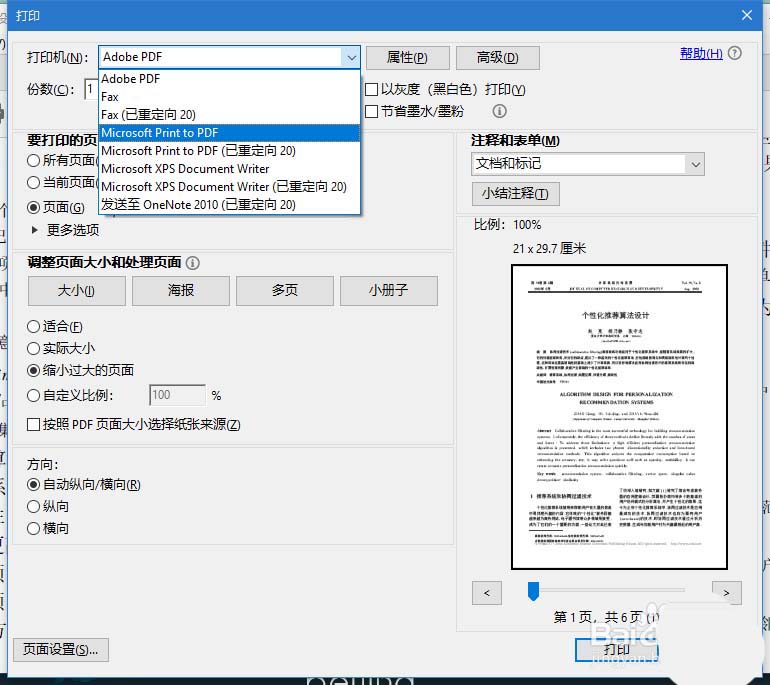
4、选择文件名和保存位置,点击确认,分割出的PDF就保存到你选择的位置了。
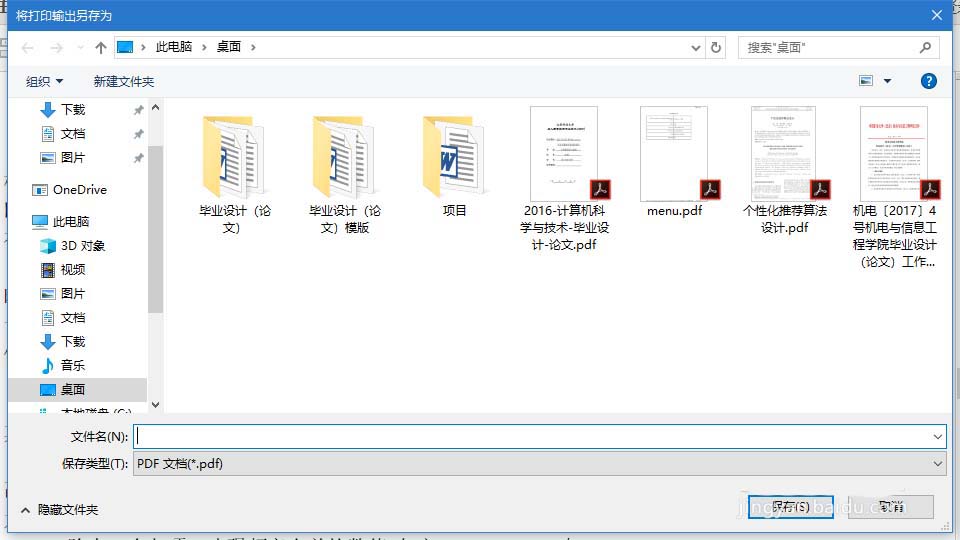
以上就是Acrobat切割PDF文件的教程,希望大家喜欢,请继续关注脚本之家。
相关推荐:
Acrobat编辑器怎么去除PDF签名?
Adobe Acrobat打印PDF文件的时候变黑白了怎么办?
Adobe Acrobat怎么将多个PDF文件合并成一个pdf页面?

热评文章
企业微信分屏老师能看到吗 企业微信切屏老师能看见吗
excel如何批量输入求和公式 excel批量输入求
罗技驱动win7能用吗 罗技鼠标支持win7系统吗
打印机驱动卸载干净教程 打印机驱动怎样卸载干净
显卡驱动更新小技巧,让你的电脑运行更稳定
手机系统声音不起眼,但很重要 手机系统声音有的,但